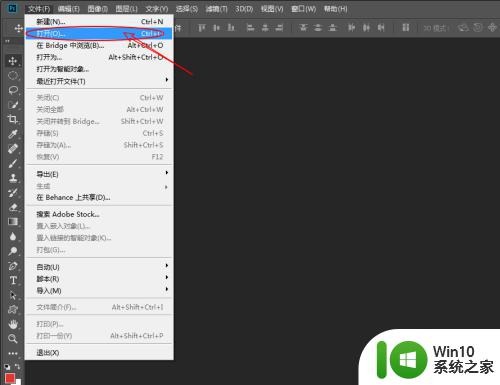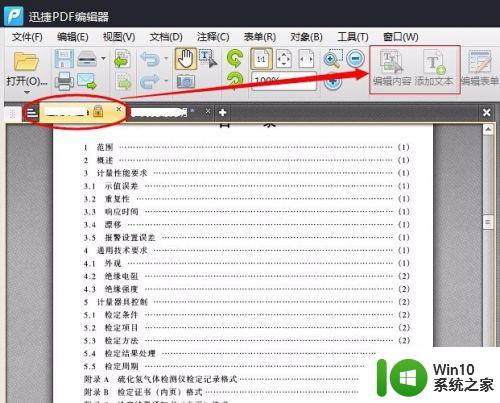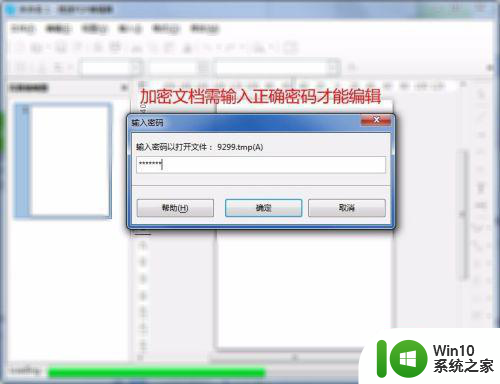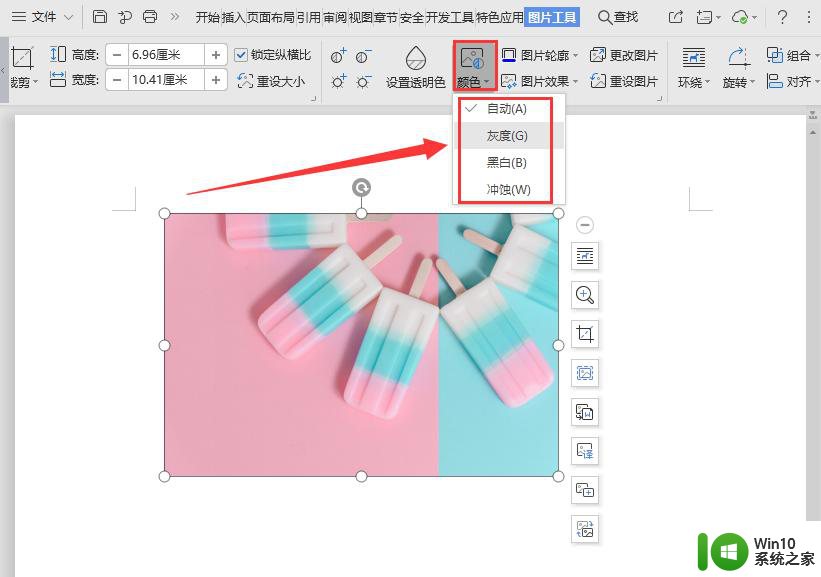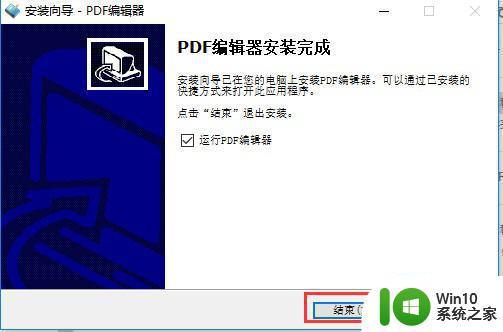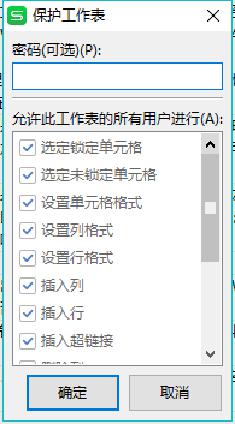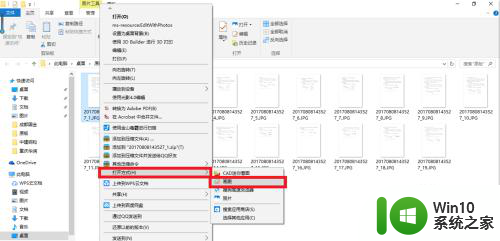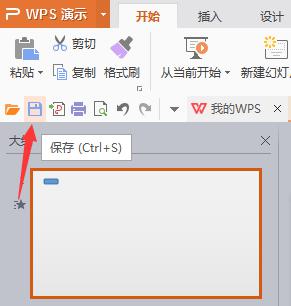图片内容怎么修改 图片内容修改教程
图片内容怎么修改?图片内容修改教程是一种指导人们如何编辑和改变图片内容的教学材料,随着社交媒体和数字时代的发展,图片已经成为我们生活中不可或缺的一部分。有时候我们可能需要对图片进行修改,以满足特定的需求或者增加创意元素。图片内容修改教程可以帮助我们掌握一些基本的技巧和工具,如调整色彩、裁剪、添加滤镜等,从而让我们能够轻松地对图片进行个性化的处理。无论是为了制作专业的宣传海报,还是为了让照片更加美观,掌握图片内容修改的技巧都是非常有用的。在这篇文章中我们将会介绍一些常见的图片内容修改方法,帮助读者们提升自己的图片编辑能力。
方法如下:

1.修改图片内容需要用到PS软件,首先准备好的图片进行扫描存入电脑。然后用Photoshop软件打开,在这里以修改姓名和工作单位为例进行讲解。如果你是想修改图片里的字的话,可以使用ps。打开以后不要忙着擦除上边原有的文字,首先要定位,以保证改动后的文字间距、大小和原有的一致。如果你打开的Photoshop软件没有尺寸显示,按ctrl+r组合键就显示出来了。
2.定位完成以后开始清除原有的文字,用矩形框选工具(快捷键M)框选,然后填充为背景色。
3.删除不需要的字,添加自己的文字。通过插入字体文本框,就可以插入字体。添加完文字还没有结束,这一步是最重要的,调整文字比例和明暗程度,不然看起来很假。想要修改部分图片元素,或者添加一些细节的话,对图片进行处理。
4.最后调整完之后开始保存图片,步骤:文件—存储为—选择格式—调整图片品质—确定即可。
存储为的快捷键:shift+ctrl+s
以上就是图片内容的修改方法,如果遇到这种情况,您可以按照本文的操作步骤进行解决,非常简单快捷。